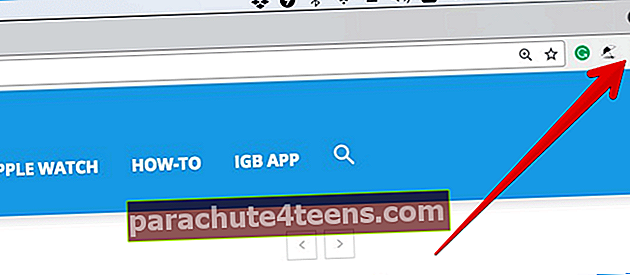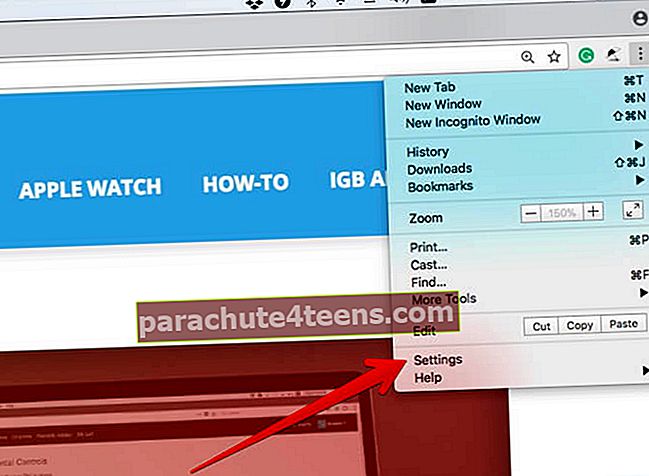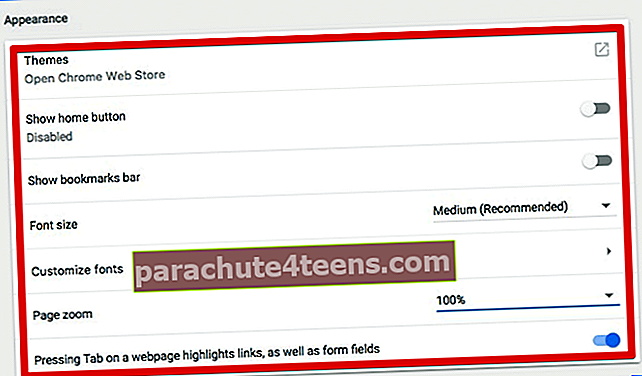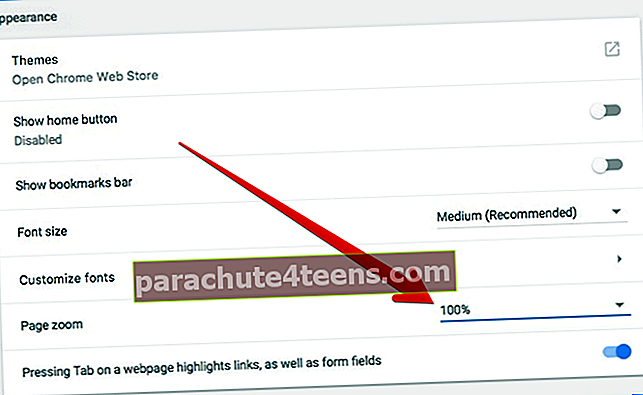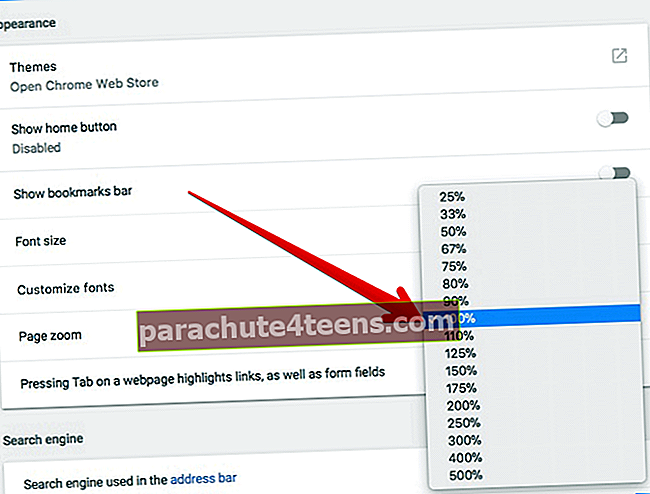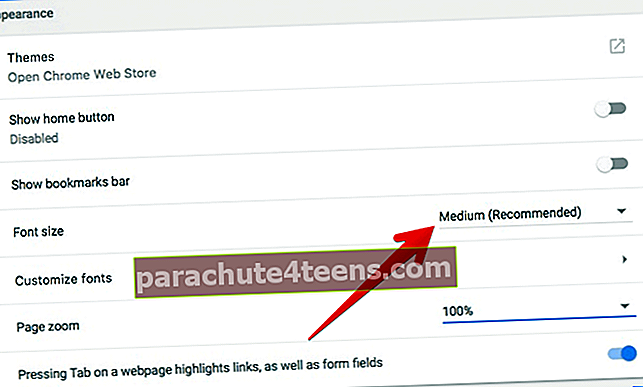Ükskõik, kas kasutate macOS-i, iOS-i, Android-i või Windowsi, on üks veebibrauser, mida enamik teist kasutaks „Chrome”. Selle veebibrauseri teeb parimaks valikuks paljude kohandamisvõimaluste olemasolu. Näiteks saate oma Maci, Linuxi ja Windowsi arvutis Chrome'is hõlpsalt muuta Chrome'i mis tahes veebilehtede fonti, lehte, pilte, video suurust ja suumida.
Kasutajana hindan seda funktsiooni veebilehtede isikupärastamiseks väga. Veelgi parem, saate oma lemmikfondi ja lehe suuruse määrata ka kõigile külastatavatele veebisaitidele. Las ma näitan teile, kuidas see töötab:
- Kuidas kiiresti veebilehti Chrome'is suumida või suumida
- Kuidas seada kõigi Maci või Windowsi arvuti Chrome'i veebilehtede lehesuurus
- Kuidas kohandada kõigi veebilehtede fondi suurust
Kuidas kiiresti veebilehti Chrome'is suumida või suumida
- Käivitage Chrome arvutis
- Klõpsake nuppu Veel nuppu paremas ülanurgas.
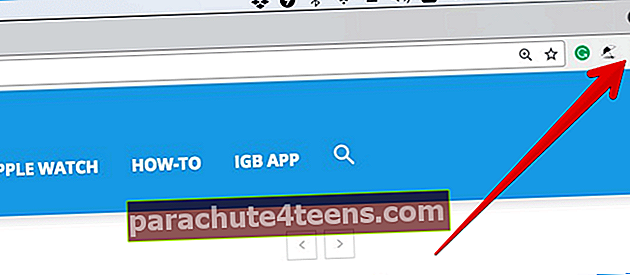
Valige suumi valiku kõrval suumivalikud:
- Kõikide suuremaks muutmiseks Klõpsake suumimisnuppu "+"
- Kõike väiksemaks muutmiseks tehke järgmist. Klõpsake nuppu Suumimine (-)

- Täisekraanrežiimi kasutamiseks tehke järgmist. Klõpsake nuppu Täisekraan (näeb välja nagu üles- ja allanool)

Kas soovite kasutada klaviatuuri otseteid? Pisut lihtsamate klaviatuuri otseteede abil saate mugavalt suumida, suumida või minna täisekraanrežiimile.
Suumimiseks:
- Mac: Vajutage⌘ ja +
- Windows ja Linux: VajutageCtrl ja +
- Chrome OS: VajutageCtrl ja +
Suumimiseks:
- Mac: Vajutage⌘ ja -
- Windows ja Linux: VajutageCtrl ja -
- Chrome OS: VajutageCtrl ja -
Täisekraanrežiimi kasutamiseks tehke järgmist.
- Windows ja Linux: VajutageF11
- Mac: Vajutage⌘ + Ctrl + f
- Chrome OS: Vajutage klaviatuuri ülaosas asuvat täisekraaniklahvi. Selle nimi on F4
Kuidas seada kõigi Maci või Windowsi arvutite Chrome'i veebilehtede lehesuurus
Saate muuta kõigi arvutis külastatud veebilehtede lehesuurust. See aitaks teil oma vaatamiskogemust sujuvamaks muuta. Pidage seda meeles mõned veebisaidid ei pruugi lubada veebibrauseril videote või piltide suurust muuta.
- Avatud Chrome arvutis ja klõpsake nuppu Rohkem ja valige Seaded.
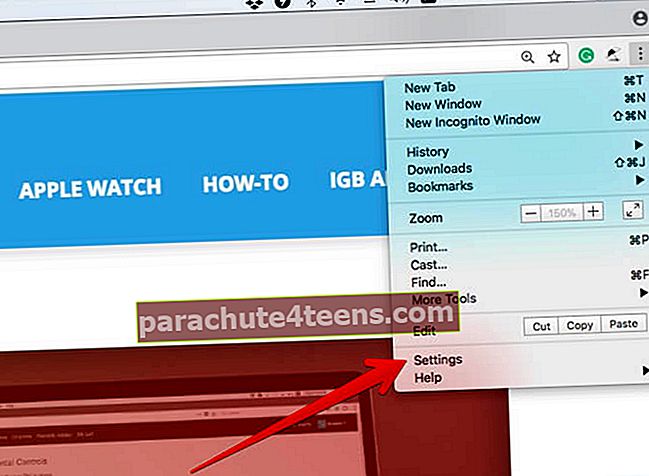
- Under „Välimus” vali oma eelistatud variant.
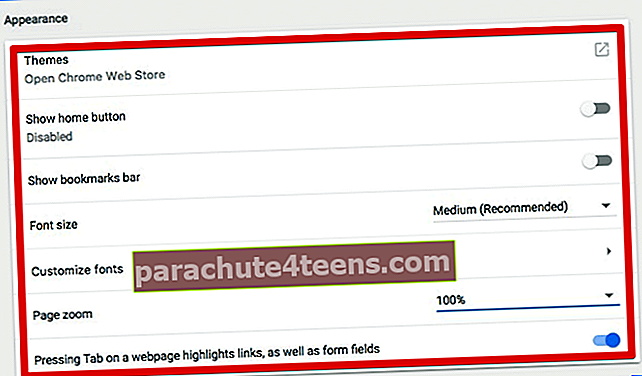
- Klõpsake nuppu Allanool kõrval lehe suumimine ja valige soovitud suumi valik.
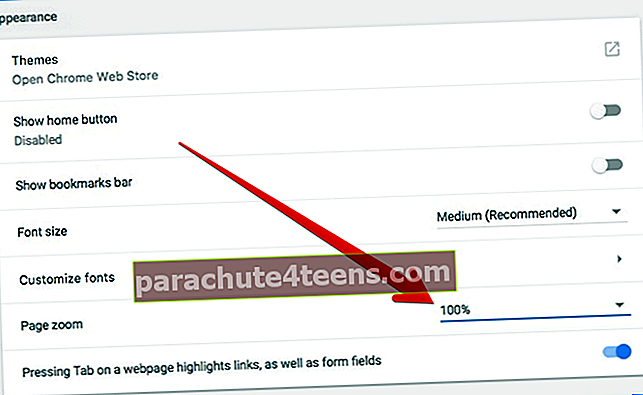
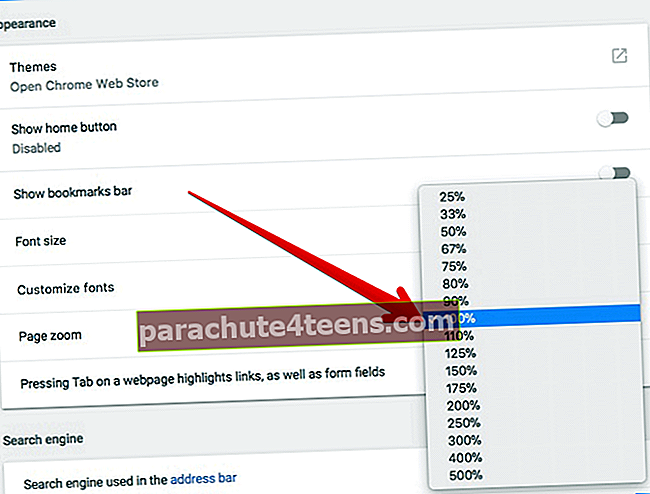
Kuidas kohandada kõigi Chrome'i arvutis olevate veebilehtede fondi suurust
Google'i veebibrauser pakub mitmeid võimalusi, mis võimaldavad teil veebilehtede fondisuurust kohandada.
- Avatud Chrome arvutis → Klõpsake nuppu Veel nupp → Klõpsake nuppu Seaded.
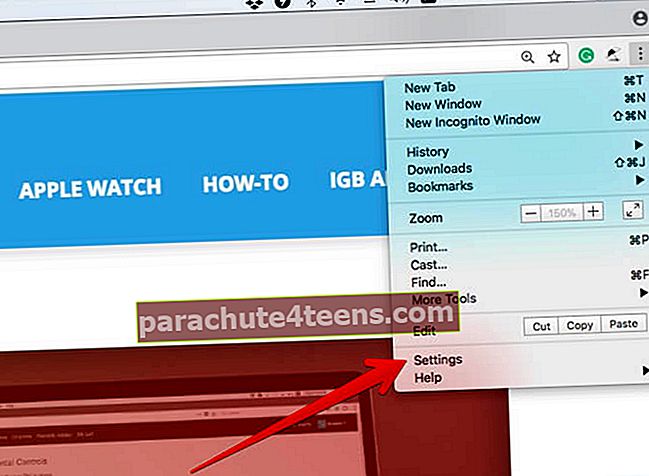
- Seejärel mine üle Välimus jaotises.
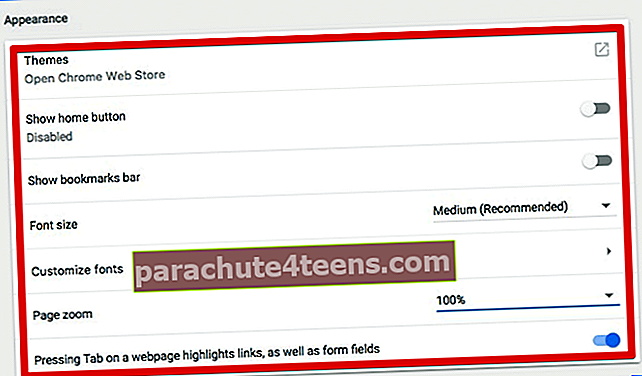
- Muuda fondi suurust: „Fondi suurus” kõrval peate klõpsama allanoolt ja valima soovitud fondi suuruse.
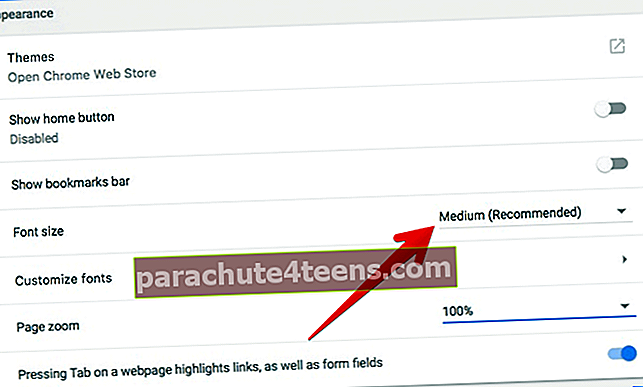

Kui soovite rohkem kohandamisvõimalusi, klõpsake käsku Kohanda fonteja seejärel kohandage fondi suurust vastavalt oma vajadustele. Kõik teie tehtud muudatused jõustuvad kohe.
See on kõik!
Pakkima:
Chrome püsib konkurentide ees suuresti tänu oma usaldusväärsele funktsionaalsusele ja mitmetele kasutajasõbralikele funktsioonidele. Mis sa selle peale võtad? Mis on selle veebibrauseri juures kõige rohkem meeldivad? Laske see allpool toodud kommentaarides.
Vaadake ka neid postitusi:
- Video või heli automaatse taasesituse peatamine Macis Chrome'is
- Lubage YouTube'is tume režiim Chrome'is ja Firefox Macis
- Kuidas muuta Safari vaikeotsingumootorit iPhone'is ja iPadis